本篇文章將介紹在TradingView中設置K線形態「錘形-看漲」指標的方法。
這是一種可以自動檢測出被稱爲「錘形」的特定K線形態出現位置的技術指標。
在圖表中設置這個指標後,會在出現「錘形」K線的地方顯示寫有「H(Hammer)」的藍色標籤。
在此介紹一下在K線形態「錘形-看漲」中都有什麽樣的設置。
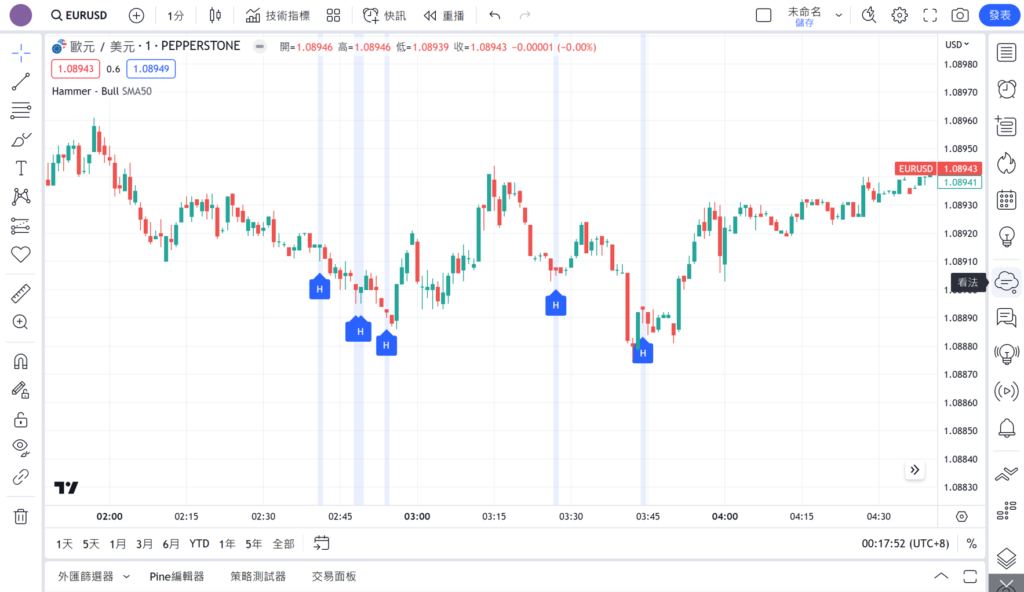
錘形-看漲(Hammer)
目錄
什麽是「錘形-看漲」
「錘形」K線一種是在低價區間形成的有較長的下影線的K線形態。
這種K線形態的特點是實體部分較短,沒有上影線(或者幾乎沒有)。
這一種看漲的K線形態,當其在下跌趨勢中出現時,則預示將要轉換為上漲的趨勢。
與這條K線具有相反性質的形態是「上吊線-看跌」。
「錘形-看漲」與「上吊線-看跌」是具有相同形狀的K線形態,通常根據其是在高價區間還是在低價區間形成而有不同的稱呼。
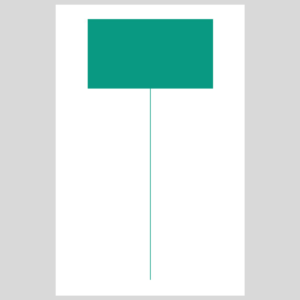
錘形-01
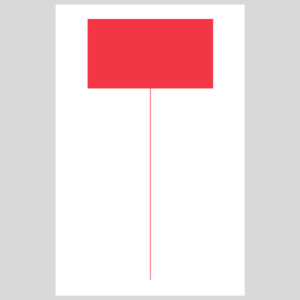
錘形-02
在圖表中添加「錘形-看漲」的方法
以下是在TradingView中添加K線形態「錘形-看漲」的方法。
打開TradingView,點擊圖表上方的「技術指標」,或者滑鼠右鍵點擊K線→「在~上增加指標/策略」。
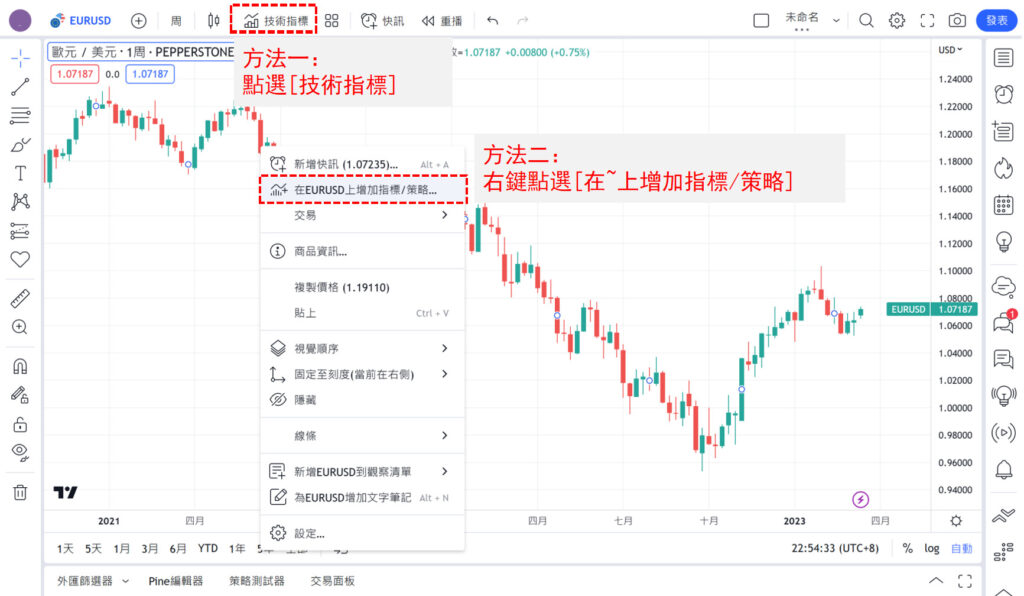
添加錘形-看漲指標-01
打開技術指標視窗後,依次點擊「技術」→「形態」,然後點選「錘形-看漲」指標。
這樣圖表中就會顯示「錘形-看漲」指標了。
另外,形態介面分爲「圖表形態」和「K線形態」,「錘形-看漲」列於後者之中。
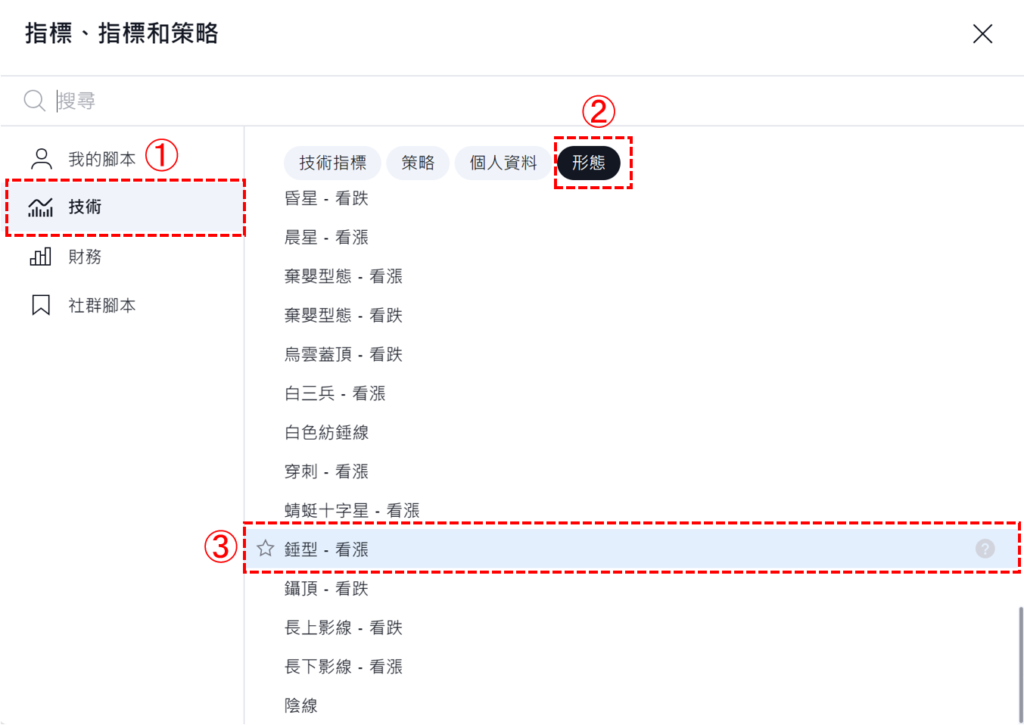
添加錘形-看漲指標-02
「錘形-看漲」設置介面的使用方法
K線形態的設置介面,可以透過「雙擊顯示中的指標」,「雙擊圖表左上方的指標名稱」或是「點擊當滑鼠游標經過指標名稱時出現的齒輪形狀的設置圖標」中的任何一種方法打開。
雖然還有其他的打開方法,但是以上三種是較爲簡單的方法。
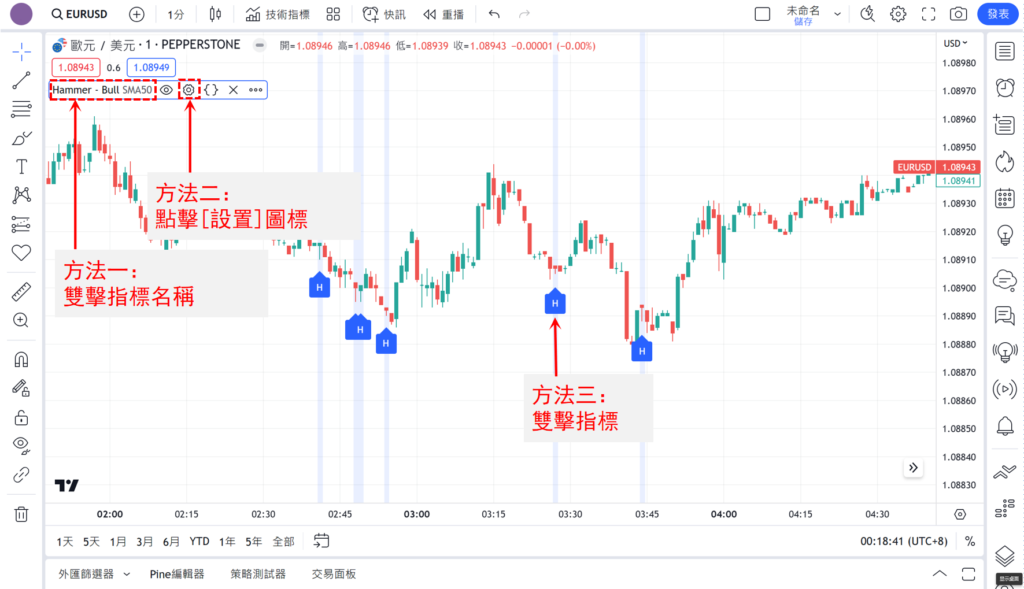
錘形-看漲指標的設置
「錘形-看漲」的設置介面分為「輸入」、「樣式」、「可見性」,點擊視窗上方的標籤可以進行切換。
全部設置完成后,點擊「確認」。
另外,點擊「確認」左邊的「預設值」按鈕,還可以重設設置和保持設置。
輸入
在「輸入」中可以設置檢測「錘形-看漲」趨勢的方法及標籖顔色。
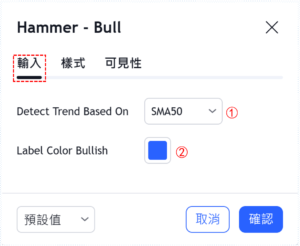
錘形-看漲指標的設置-輸入
①Detect Trend Based On
設置用於檢測趨勢的方法。
系統預設為「SMA50」。
・SMA50(使用週期50的簡單移動平均線檢測)
・SMA50, SMA200(使用週期50、週期200的簡單移動平均線檢測)
・No detection(不考慮趨勢,僅檢測K線形態)
②Label Color Bullish
設置是否顯示在檢測到「錘形-看漲」位置的標籖的顔色和不透明度。
樣式
在「樣式」中可以設置在檢測到「錘形-看漲」位置的背景色以及是否顯示標籖。
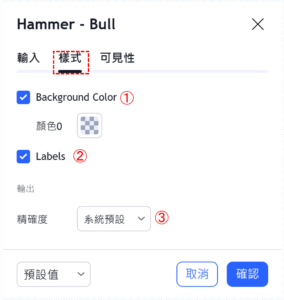
錘形-看漲指標的設置-樣式
①Background Color
設置是否顯示檢測到「錘形-看漲」位置的背景色。
另外,還可以更改背景色以及不透明度。
②Labels
設置是否在檢測到「錘形-看漲」位置顯示標籖。
③精確度
在K線形態中不需要設置。
可見性
在「可見性」中,可以根據時間週期設置是否顯示「錘形-看漲」指標。
只有在勾選框中打勾的時間週期中才可以顯示「錘形-看漲」指標,取消勾選的話就會切換為不顯示。
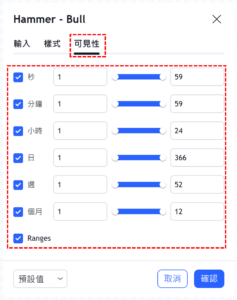
錘形-看漲指標的設置-可見性
TradingView教學
介紹電腦(PC)版,手機版(iPhone與Android)的TradingView使用教學內容。